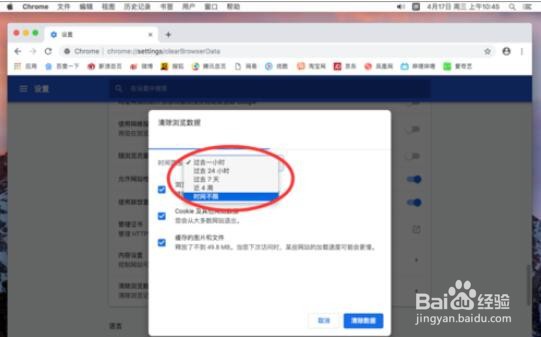1、 首先打开谷歌浏览器,双击”Google Chrome“打开
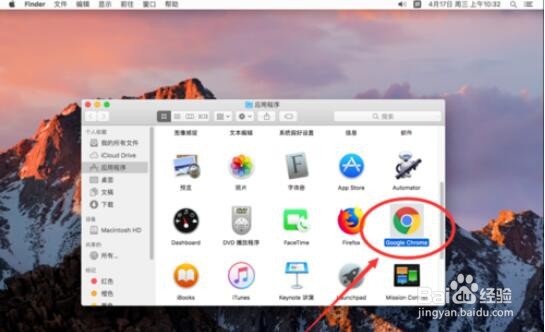
2、 首先打开谷歌浏览器,双击”Google Chrome“打开

3、 在弹出的菜单中选择”偏好设置“

4、 打开谷歌浏览器偏好设置后,向下滚动页面,点击最下面的”高级“

5、 进入高级设置后,找到”清除浏览数据“一栏点击打开
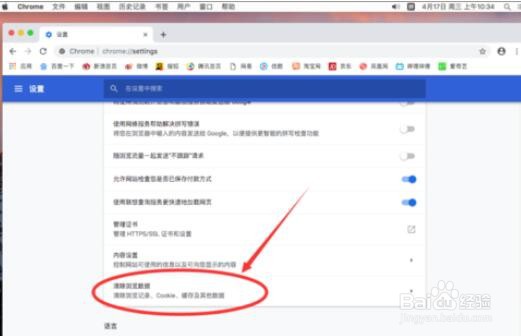
6、弹出清除浏览数据对话框,首先选择要清理的时间范围默认显示的是”过去一小时“
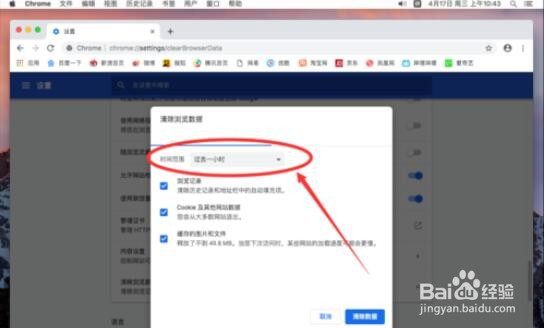
7、点击时间,可以选择其遛襟粝颉他不同的时间,根据自己要删除的需求选择即可例如这里演示选择删除所有浏览记录,可以选择”时间不限“